Liferay Bundle Tomcat conectado con Apache
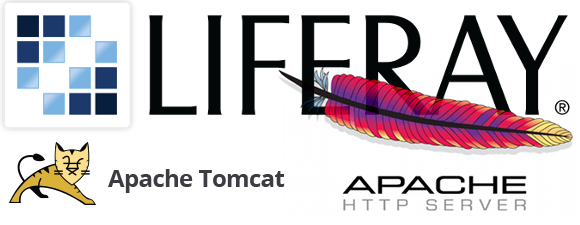
Liferay Bundle Tomcat conectado con Apache
Siguiendo estas instrucciones podremos conectar nuestro Liferay Bundle Tomcat con Apache HTTP Server, de forma fácil y sencilla en un sistema operativo Debian Wheezy, el ejemplo es en esencia perfectamente válido para otras distribuciones.
Instarlar Liferay Bundle Tomcat
En primer lugar debemos descargar la última versión de Liferay Bundle Tomcat u otra que necesitéis en la carpeta temporal, yo he optado por hacer la descargar directamente desde el servidor usando wget, pero también podéis usar vuestro navegador y después subir el fichero mediante FTP al servidor.
debian:~# cd /tmp debian:/tmp# wget http://sourceforge.net/projects/lportal/files/Liferay%20Portal/6.2.3%20GA4/liferay-portal-tomcat-6.2-ce-ga4-20150416163831865.zip
Una vez descargado Liferay Bundle Tomcat debemos descomprimir el archivo zip en el directorio /opt/ para ello utilizaremos unzip, en caso de que no lo tengáis instalado debéis hacerlo. Por supuesto utilizar el directorio /opt/ no es obligatorio, también se puede utilizar /etc/ o /home/nombre_usuario/, elegir la opción con la que os sintáis más cómodos.
debian:~# apt-get install unzip debian:~# unzip -d /opt/liferay-bundle-tomcat /tmp/liferay-portal-tomcat-6.2-ce-ga4-20150416163831865.zip
Instalar Apache Http Server
Para realizar una correcta instalación lo primero que debemos de hacer es asegurarnos de que nuestros repositorios se encuentran actualizados y acto seguido descargar Apache Http Server.
debian:~# apt-get update debian:~# apt-get install apache2
Configurar mod_proxy_ajp en Apache Http Server
Ya hemos llegado al penúltimo punto y hasta aquí todo ha sido relativamente fácil y no creo que haya motivo para que deje de ser así, lo que debemos hacer es ubicarnos en el directorio en el cual se encuentra instalado Apache.
debian:~# cd /etc/apache2
Una vez ubicados en el directorio de Apache debemos verificar si los módulos necesarios para la conexión con Liferay Bundle Tomcat se encuentra habilitados y si no fuera ese el caso habilitarlos.
debian:/etc/apache2# vi mods-enabled/proxy_ajp.load debian:/etc/apache2# vi mods-enabled/proxy.load
Para que todo esté funcionando correctamente se deberán mostrar las líneas que se muestran a continuación, cada una de ellas en su respectivo fichero.
LoadModule proxy_ajp_module /usr/lib/apache2/modules/mod_proxy_ajp.so LoadModule proxy_module /usr/lib/apache2/modules/mod_proxy.so
En caso de que no se encuentre el fichero, lo que debemos hacer es crear un enlace simbólico en el directorio mods-enabled, que enlace con el archivo con el mismo nombre que se encuentra ubicado en el directorio mods-available y volver a comprobar el contenido de los ficheros, como se ha realizado en el apartado anterior.
debian:~# ln -s /etc/apache2/mods-available/proxy_ajp.load /etc/apache2/mods-enabled/proxy_ajp.load debian:~# ln -s /etc/apache2/mods-available/proxy.load /etc/apache2/mods-enabled/proxy.load
Crear el VirtualHost
Por fin el último punto antes de haber logrado nuestro objetivo, para ello el primer paso es crear el fichero que utilizaremos para configurar nuestro VirtualHost y conectarlo con Liferay Bundle Tomcat.
debian:~# vi /etc/apache2/sites-available/liferay-host.conf
Una vez creado el fichero debemos copiar las siguientes líneas, es importante saber que por defecto Liferay Bundle Tomcat utiliza el puerto 8009 para ajp, si has modificado esta configuración cambia el número del puerto al tuyo.
<VirtualHost *:80>
ServerAdmin info@dominio.com
ServerName dominio.com
ServerAlias www.dominio.com
ProxyPass / ajp://localhost:8009/
ProxyPassReverse / ajp://localhost:8009/
ErrorLog ${APACHE_LOG_DIR}/error.log
LogLevel warn
CustomLog ${APACHE_LOG_DIR}/access.log combined
</VirtualHost>
El siguiente paso es crear un enlace simbólico del nuevo virtualhost creado en el directorio /sites-available.
debian:~# a2ensite liferay-host.conf
Para que se actualicen los cambios debemos hacer un restart en Apache. En caso de que exista algún error en la configuración actual de Apache, graceful nos lo notificará y así en caso de haber algún error evitaremos «romper» la configuración de Apache.
debian:~# apachectl graceful debian:~# apachectl restart
Ya sólo queda levantar nuestro Liferay Tomcat Bundle y probar que todo funciona correctamente.
Referencias
Descomprimir en Linux:
http://francisconi.org/linux/comandos/unzip
Instalar Apache Http Server:
Configurar mod_proxy_ajp en Apache Http Server:

Tienes que estar conectado para dejar un comentario.